Lenovo ThinkCentre E63z Monobloque – Manual de instrucciones en formato pdf, léalo en línea gratis. Esperamos que le ayude a resolver cualquier duda que pueda tener al utilizar el aparato.
Si aún tiene preguntas, escríbalas debajo del manual de instrucciones.
"Estamos cargando el manual" significa que debe esperar a que se cargue el archivo para poder leerlo en línea. Algunos manuales son muy pesados y el tiempo que tardan en aparecer depende de su velocidad de internet.
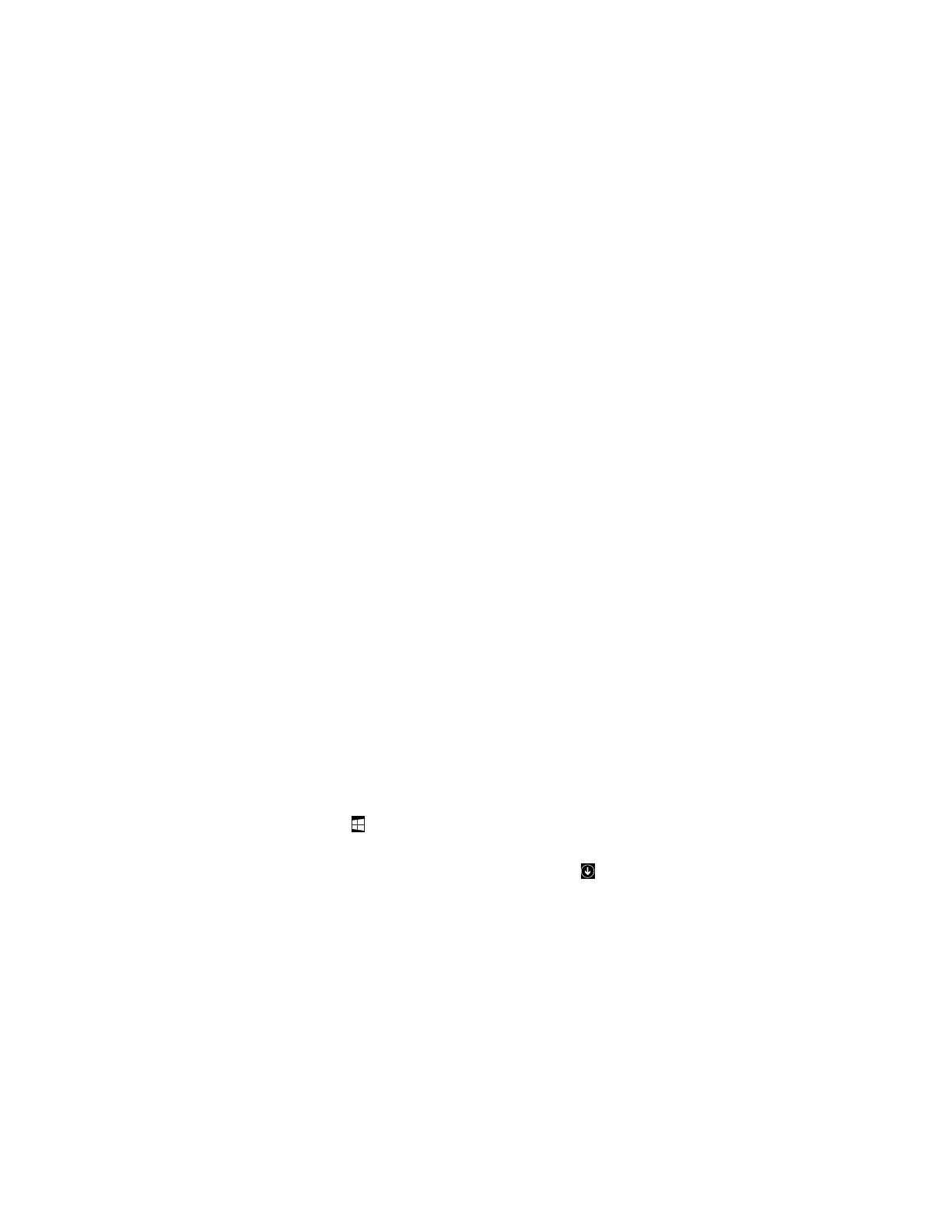
Доступ к программам на компьютере
Примечание:
В Windows 7 некоторые программы Lenovo могут быть готовы к установке, поэтому
их необходимо установить вручную. После установки можно получить доступ к этим программам
и пользоваться ими. Для установки программы, готовой к установке, запустите программу Lenovo
ThinkVantage
®
Tools и просмотрите значки программы, используя плитки. Следуйте инструкциям в
области значков, отображаемых серым цветом, чтобы найти значок нужной программы. Дважды
щелкните значок, чтобы установить программу.
Для получения доступа к той или иной программе на компьютере выполните указанные ниже
действия.
• Для Windows 7 и Windows 10
– Из функции “Поиск Windows”
1. В зависимости от версии Windows выполните одно из следующих действий.
– Для Windows 7: нажмите кнопку “Пуск”, чтобы открыть меню “Пуск”, и в поле поиска
введите имя программы.
– Для Windows 10: введите имя программы в поле поиска рядом с кнопкой “Пуск”.
2. В списке результатов поиска щелкните имя нужной программы, чтобы запустить ее.
– Из меню “Пуск” или панели управления
1. Щелкните кнопку “Пуск”, чтобы открыть меню “Пуск”. Затем щелкните имя нужной
программы, чтобы запустить ее.
2. Если имя программы не отображается, щелкните
Все программы
для Windows 7 или
Все
приложения
для Windows 10, чтобы появился список программ. В списке или в папке
списка щелкните имя нужной программы, чтобы запустить ее.
3. Если имя программы в меню “Пуск” отсутствует, доступ к программе можно получить из
панели управления.
a. В зависимости от версии Windows выполните одно из следующих действий.
– Для Windows 7: в меню “Пуск” щелкните
Панель управления
.
– Для Windows 10: щелкните правой кнопкой мыши кнопку “Пуск”, чтобы открыть
контекстное меню “Пуск”, и выберите пункт
Панель управления
.
b. Просмотрите содержимое панели управления, используя крупные или мелкие значки, и
щелкните имя нужной программы, чтобы запустить ее.
• Для Windows 8.1
1. Нажмите клавишу Windows
для возврата на начальный экран. Щелкните имя нужной
программы, чтобы запустить ее.
2. Если не удается найти необходимую программу, щелкните
в нижнем левом углу экрана,
чтобы перейти к экрану приложений. Найдите нужную программу в списке приложений или с
помощью поля поиска в верхнем правом углу экрана.
Обзор программ Lenovo
В данном разделе приведены сведения об основных программах Lenovo, доступных в операционной
системе.
Примечание:
В зависимости от модели компьютера некоторые из указанных ниже программ могут
быть недоступны.
• Только для Windows 7:
10
ThinkCentre E63z Руководство пользователя
¿Tiene más preguntas?¿No ha encontrado la solución a su problema en el manual o tiene otros problemas? Haga su pregunta en el siguiente formulario con una descripción detallada de su situación para que otras personas y expertos puedan responderla. Si sabe cómo resolver el problema de otra persona, ayúdele :)


















































